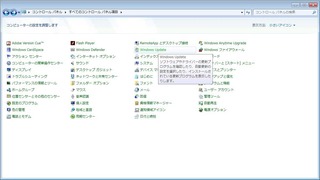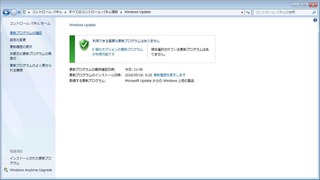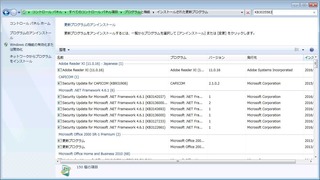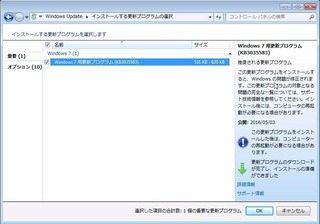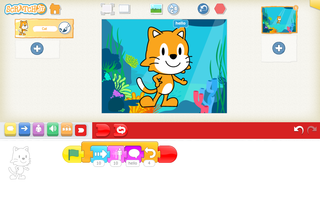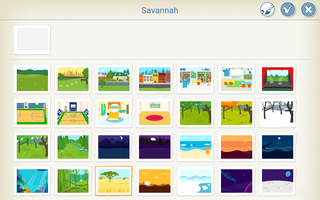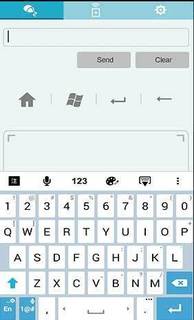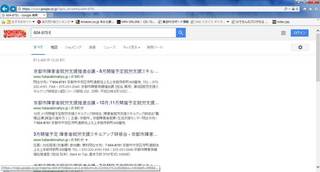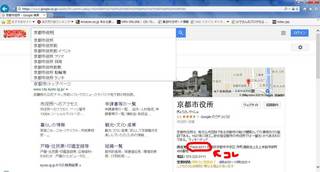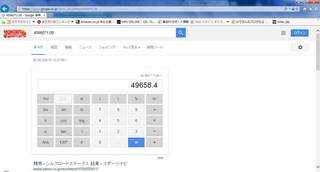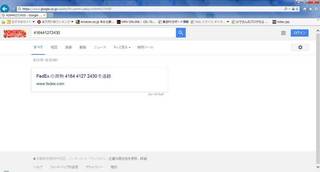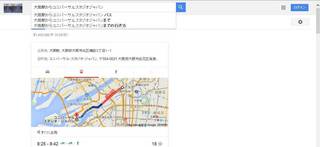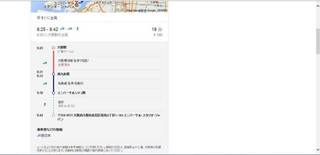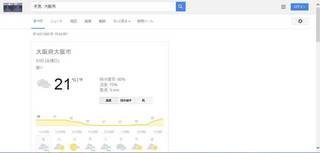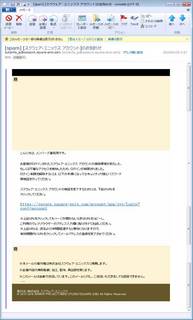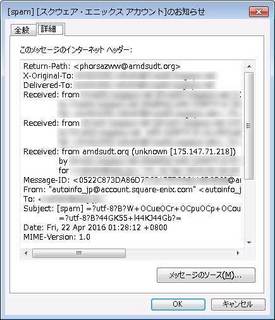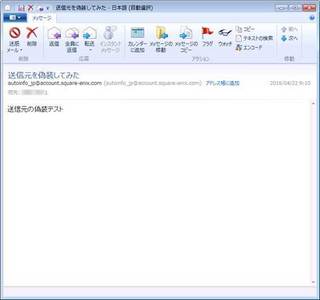この広告は30日以上更新がないブログに表示されております。
新規記事の投稿を行うことで、非表示にすることが可能です。
広告
posted by fanblog
2016年05月26日
インク2年分がついたEPSONエコタンク搭載プリンター 使ってみた感想
EPSONからエコタンク搭載プリンターが発売されてから、数か月経ちましたが、うちの会社でも何台か購入し実際使ってみました。
エコタンク搭載プリンターは今のところ、3機種発売されています。
EW-M660FT カラー複合機
PX-M160T モノクロ複合機(FAX機能なし)
PX-S160T モノクロプリンター
エコタンク搭載ラインナップには、A3サイズはありません。
ほんとはA3サイズの機種が欲しかったんですが。今後発売されることをメーカーさんに期待しています。
使ってみた感想では、総じて、「まぁ、いいかな」。
(「まぁ」というのは、やっぱレーザープリンタや複合機に比べたら当然なのですが、スピードなどが劣りますので。)
「いいかな」の理由は、
1. インクの充填頻度が少ない
現場にはいろいろな人がいて、インクの交換方法すら知らない人もいますので、「交換して〜」って頼まれる立場の方にはうれしいです。
プリンタを開けることに躊躇する方も多いので、手軽に蓋をあけて充填するだけのエコタンクなら、苦手な人にとってもメンテナンスの敷居が下がります。
2. モノクロの印刷速度が速い EW-M660FTだけ13ipmですが、PX-M160T、PX-S160Tは15ipmです。
似たような機種で、HP Officejet 4650 F1H96A#ABJでは、9.5枚/分、ブラザー プリビオ DCP-J762Nでも、12枚/分です。
インクジェットにしては、早い方だと思います。
ちなみに先ほど出てきたCANONのMAXIFY MB2030は16枚/分で、早いです。
以上の理由で、このプリンタはお勧めできます。
ただ一つ、難があります。
PX-M160TのADF(プリンタ上部にある、コピーなどの原稿を置くフィーダです)の引き込みが遅い。
一応、メーカーホームページ( http://www.epson.jp/products/ecotank/pxm160t/spec.htm )の「コピー部/スキャナー部/ADF(オートドキュメントフィーダ)基本仕様」には、モノクロ:約12ipm(1分間に12ページ取り込める)と書かれています。
が、実際使ってみると、1分間に3枚程度しかコピーできませんでした。
は???と思って、もう一度ホームページを確認。
ファーストコピータイムに、約17秒と書かれています。
つまり、フィーダは1分間に12枚読み取っても、コピーが追い付いていないということか。
なにはともあれ、実際は、
1分間に3枚コピー
※この数字はPX-M160Tのもので、EW-M660FTについてはこんなに遅くはないです。
ADF(フィーダ)に原稿を載せてたくさんコピーを取る用途のある方は、ご注意ください。
遅いのでつらいです。
あと、ちなみにですが。
比較が難しいインクの値段についてですが、一応計算してみたところ、以下のような結果に。
MAXIFY MB2030 16,880円と比較
まー、条件が異なるので一概に比較はできないのですが...
CANONの こちらのスペック情報 から計算してみました。
EW-M660FTのメーカーページで300ページ×12か月×2年分のインクを搭載と書かれてある情報から、2年で7200ページ印刷できる計算です。
CANONの上記のページ情報から、2年間で購入すべきインクの代金は以下の通りです。
黒:7200÷2500ページ/個=2.88個 3,062円/個×3個=9,186円
シアン:7200÷1755ページ/個=4.10個 1,482円×5個=7,410円
マゼンダ:7200÷1295ページ/個=5.56個 1,482円×6個=8,892円
イエロー:7200÷1520ページ/個=4.74個 1,482円×5個=7,410円
合計: 32,898円
これを本体価格と合わせると、49,778円
※インクの値段はすべて価格.com調べ(2016年5月26日時点)
インクの個数は整数でないと合わないので、すべて繰り上げで整数にしました。
さて、EW-M660FTがこの値段なんで、どうかなー、ほぼ同じですね。
インク交換と購入の手間賃程度。
そんなに大きくは変わりませんでした。
本日も最後まで読んでいただき、ありがとうございました。
ブログランキングに参加しています。
もしよろしければ応援よろしくお願いします。
 にほんブログ村
にほんブログ村

エコタンク搭載プリンターは今のところ、3機種発売されています。
EW-M660FT カラー複合機
【あす楽】 エプソン エコタンク搭載プリンター EW-M660FT カラーモデル
価格: 54,980円
(2016/5/26 13:48時点)
感想(0件)
PX-M160T モノクロ複合機(FAX機能なし)
エプソン エコタンク搭載プリンター モノクロインクジェット複合機 A4 PX−M160T 【送料無料】
価格: 29,434円
(2016/5/26 13:46時点)
感想(0件)
PX-S160T モノクロプリンター
エプソン エコタンク搭載プリンター モノクロインクジェットプリンター A4 PX−S160T 【送料無料】
価格: 19,900円
(2016/5/26 13:47時点)
感想(2件)
エコタンク搭載ラインナップには、A3サイズはありません。
ほんとはA3サイズの機種が欲しかったんですが。今後発売されることをメーカーさんに期待しています。
実際使ってみた感想
使ってみた感想では、総じて、「まぁ、いいかな」。
(「まぁ」というのは、やっぱレーザープリンタや複合機に比べたら当然なのですが、スピードなどが劣りますので。)
「いいかな」の理由は、
1. インクの充填頻度が少ない
現場にはいろいろな人がいて、インクの交換方法すら知らない人もいますので、「交換して〜」って頼まれる立場の方にはうれしいです。
プリンタを開けることに躊躇する方も多いので、手軽に蓋をあけて充填するだけのエコタンクなら、苦手な人にとってもメンテナンスの敷居が下がります。
2. モノクロの印刷速度が速い EW-M660FTだけ13ipmですが、PX-M160T、PX-S160Tは15ipmです。
似たような機種で、HP Officejet 4650 F1H96A#ABJでは、9.5枚/分、ブラザー プリビオ DCP-J762Nでも、12枚/分です。
インクジェットにしては、早い方だと思います。
ちなみに先ほど出てきたCANONのMAXIFY MB2030は16枚/分で、早いです。
以上の理由で、このプリンタはお勧めできます。
ただ気になる点が一個あります
ただ一つ、難があります。
PX-M160TのADF(プリンタ上部にある、コピーなどの原稿を置くフィーダです)の引き込みが遅い。
一応、メーカーホームページ( http://www.epson.jp/products/ecotank/pxm160t/spec.htm )の「コピー部/スキャナー部/ADF(オートドキュメントフィーダ)基本仕様」には、モノクロ:約12ipm(1分間に12ページ取り込める)と書かれています。
が、実際使ってみると、1分間に3枚程度しかコピーできませんでした。
は???と思って、もう一度ホームページを確認。
ファーストコピータイムに、約17秒と書かれています。
つまり、フィーダは1分間に12枚読み取っても、コピーが追い付いていないということか。
なにはともあれ、実際は、
1分間に3枚コピー
※この数字はPX-M160Tのもので、EW-M660FTについてはこんなに遅くはないです。
ADF(フィーダ)に原稿を載せてたくさんコピーを取る用途のある方は、ご注意ください。
遅いのでつらいです。
おまけ
あと、ちなみにですが。
比較が難しいインクの値段についてですが、一応計算してみたところ、以下のような結果に。
MAXIFY MB2030 16,880円と比較
【送料無料】キヤノン MAXIFY MB2030(A4インクジェット複合機/4色インク/FAX/ブラック)
価格: 16,880円
(2016/5/26 15:02時点)
感想(0件)
まー、条件が異なるので一概に比較はできないのですが...
CANONの こちらのスペック情報 から計算してみました。
EW-M660FTのメーカーページで300ページ×12か月×2年分のインクを搭載と書かれてある情報から、2年で7200ページ印刷できる計算です。
CANONの上記のページ情報から、2年間で購入すべきインクの代金は以下の通りです。
黒:7200÷2500ページ/個=2.88個 3,062円/個×3個=9,186円
シアン:7200÷1755ページ/個=4.10個 1,482円×5個=7,410円
マゼンダ:7200÷1295ページ/個=5.56個 1,482円×6個=8,892円
イエロー:7200÷1520ページ/個=4.74個 1,482円×5個=7,410円
合計: 32,898円
これを本体価格と合わせると、49,778円
※インクの値段はすべて価格.com調べ(2016年5月26日時点)
インクの個数は整数でないと合わないので、すべて繰り上げで整数にしました。
さて、EW-M660FTがこの値段なんで、どうかなー、ほぼ同じですね。
インク交換と購入の手間賃程度。
そんなに大きくは変わりませんでした。
本日も最後まで読んでいただき、ありがとうございました。
ブログランキングに参加しています。
もしよろしければ応援よろしくお願いします。

2016年05月20日
Windows10への無償アップグレード終了は 7月29日 Windows 10の入手を削除したい人へ
Windows10への無償アップグレードが終了しますね
7月29日 を持って、 Windows 10への無償アップグレードは終了 するそうで。
また、 同時にWindows 8の販売も終了する とのことですね。
Windows 7 、Windows 8ユーザーの皆様、アップグレードされたのでしょうか。
すごーく悩んで、まだ決めきっておられない方もいらっしゃるでしょうか。
10にはアップグレードしないで、Windows 8で行くのだ!と決めた企業さんでは、Windows 8の販売終了までにWindows 8搭載パソコンを買い込んでおられるところも多いそうです。
(うちに出入りしている業者さん情報)
アプリケーションの中には、10には未対応のものもありますし、作りこみのシステムを使ってらっしゃるところでも、10に対応しているかという検証が必要になってきます。
OSアップグレード祭りは、システムを構築しているベンダーさんにはうれしい特需(?)になりますが、それを使うユーザー側としては、痛い出費になります。
そんな時代には、クラウドサービスが合っているのかな、とひしひしと感じています。
まー、この話は後日またまとめたいなと思っていますが、本日の話は、 Windows 10のアップグレードはしないと決めたのに、時々あがってくるポップ「Windows 10を入手する」をどうやって止めるか です。
「Windows 10を入手する」をでないようにする
Windows10にアップグレードする、しないは、お使いのパソコンのメーカーに問い合わせれば、した方がよいかどうかは大体教えてくれます。
パソコンのメーカーホームページでもたいてい確認できます。
しかし、アップグレードしないと決めたのに、ずーっと出てくるこのポップ。
間違えてアップグレードするを選んでしまったら、元に戻すためにはとても面倒くさいことになります。
また、以前にポップが出たときに、なんとなく「アップグレードを予約」してしまった人は、下のような画面が出ていると思います。
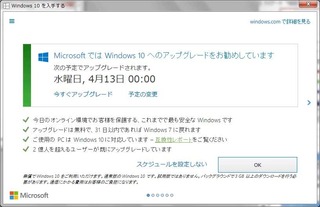
予約した覚えがなくてもタスクバーの右のほうに出ているウィンドウズマーク田をクリックすることで予約されてしまう時期もあったようなので、とにかく上のような画面になっていたら、以下の手順で「Windows 10を入手する」が出ないようにされた方がよいと思います。
放置していると勝手にアップグレードされてしまう危険性があります。
予約を取り消す
MicrosoftのTechnetの5月18日の記事、 「Windows10アップグレード通知機能について」 で、予約の取り消しについて詳しく書かれています。
取り消しに関してのみ簡単に書くと以下の通りです。
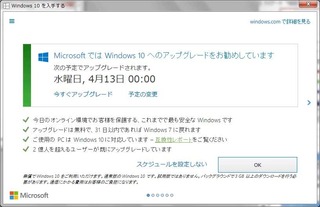
この画面の左上の三本線をクリックすると、メニューが出ます。
予約がされている場合は、下から2番目の「確認の表示」という項目がありますので、それをクリックします。
次の画面で「予約の取り消し」をクリック。
確認画面で「予約の取り消し」ボタンをクリック。
これで予約が取り消されます。
そもそもWindows10を入手するというポップが出ないようにする
下記の通り、方法は何種類かありますが、
- レジストリの設定を変更する
- KB3035583の更新プログラムをアンインストールする
- タスクトレイの設定を変更して通知を非表示にする
- GWX Control Panelを使う
1. レジストリの設定を変更する
パソコン初心者がやると危ないです。
レジストリは間違っていじってしまうと、起動しないとか被害が甚大になる場合があります。なのでおすすめしません。
2. KB3035583の更新プログラムをアンインストールする
アンインストールするだけなので簡単ですが、この方法だと、やっぱり「Windows 10を入手する」でアップグレードしたくなったときに別の手順でアップグレードしないといけなくなります。
なので、Windows 10にアップグレードはしないと決めた人向けです。
一応アンインストールの方法は、以下の通りです。
コントロールパネルの「Windows Update」をクリックする
画面左下「インストールされた更新プログラム」をクリックする
表示されていないときは、左上の「更新プログラムの表示」をクリック
検索窓に、 KB3035583 と入力しEnterキーを押す
表示された結果を右クリックして「アンインストール」をクリックする
再起動する
またインストールされないように設定をするため、コントロールパネルでWindows Updateの設定画面を開き、「更新プログラムの確認」をクリックする。
更新プログラムの一覧を表示し、重要な更新プログラムにKB3035583がありますので、こちらのチェックを外し、右クリックして「更新プログラムの非表示」を選択し、下の「OK」ボタンをクリックします。
これで、「Windows10を入手する」はでなくなります。
3. タスクトレイの設定を変更して通知を非表示にする
このやり方だと、単に非表示にするだけなのでアップグレードは止められません。予約していた場合、知らない間にアップグレードされてしまった、なんてこともあり得ます。
上のやり方で、 アップグレードの予約を取り消してから非表示にする必要があります。
4. GWX Control Panelを使う
このソフトを使用すればレジストリとかを触らなくても大丈夫ですので、一番無難かなと思います。
k本的に無料ソフトというサイトのGWX Control Panelの紹介ページでダウンロードできます。 http://www.gigafree.net/utility/refresh/GWXControlPanel.html Windows 10を入手するの
消し方も丁寧に書かれています。
ただ、Click to Delete Windows 10 Programsは、 ようわからん場合は絶対にクリックしない ようにしてください。
また、やっぱりアップグレードしたいなと思った時に、元のウィンドウズアイコンを表示させることができなくなります。
そもそもなんで、「Windows 10を入手する」と勝手なダイアログが出るようになったのか?
それは、Windows Updateセキュリティの更新に盛り込まれていたから。しかも必須Updateということで。
なんだそれ、ウィルスみたいなもんじゃないか。
そう、そんな類と私は思います。
Windows10というOS自体は、8.1よりははるかに使いやすいので、個人的には好きですが。
個人情報の収集をしているという噂が気になる以外。
本日も最後まで読んでいただき、ありがとうございました。
ブログランキングに参加しています。
もしよろしければ応援よろしくお願いします。

タグ: windows10の入手を削除
2016年05月13日
子供向けのプログラミング練習用ソフト Scratch(スクラッチ)に 低年齢向けタブレット版も
過去のブログに書かせていただきました、 「Why?ジャパニーズピーポーの厚切りジェイソン、NHKの番組「Why?プログラミング」でプログラミングを教える <動画のリンクあり>」 では、Scratch(スクラッチ)のパソコン版を紹介しましたが、タブレット版もあるそうです。
パソコン版は、対象年齢が 8歳以上 なのに対して、タブレット版は、 5歳以上 。
Scratchよりは文字が少なく、更にパズル感覚に近づいた、ちょい簡単仕様です。
名前も、 Scratch Jr(スクラッチジュニア) と、Scratchの弟分です。
背景も背景アイコンをタップするだけで簡単に変更できます。
既にScratchが子供向けなのにもかかわらず、それよりも低年齢用のScratchJrがなんで作られたか、ということですが、Scratch JrのAbout Scratch Jrのページによれば以下の通りです。
Coding (or computer programming) is a new type of literacy. Just as writing helps you organize your thinking and express your ideas, the same is true for coding. In the past, coding was seen as too difficult for most people. But we think coding should be for everyone, just like writing.
As young children code with ScratchJr, they learn how to create and express themselves with the computer, not just to interact with it. In the process, children learn to solve problems and design projects, and they develop sequencing skills that are foundational for later academic success. They also use math and language in a meaningful and motivating context, supporting the development of early-childhood numeracy and literacy. With ScratchJr, children aren't just learning to code, they are coding to learn.
内容を簡単に要約すると、
- 書くこととコーディングは、考えを構築したり表現したりするという点でよく似ていて、開発者は、コーディングは書くのと同じように誰でもできると考えている。
- ScratchJrを使って、コーディングをする過程で、コーディングの方法だけではなく、問題解決の方法やプロジェクトのデザインなどを学ぶことができる。
- プログラミングには数学や言語の知識を養うことにも役立つので、数学の基礎や読み書きの能力の早期教育につながる。
英語とかの言語教育と同じで、早い方がいいってことですね。
私も仕事でプログラム組むときは、動作の流れを図式化して、こういった場合はどうなるとか、別の場合はどうなるとか、分岐をきちんと把握し、理路整然とした流れをきっちり決めてから、コーディングを開始します。
システムの構築依頼者に話を聞いて、図式化していくのですが、図式化されていくにつれて、その担当者が考えていることが明確になっていきます。
私はここがとても面白いと感じています。
そして、結果として互いに納得しながらシステムの構築を進めることができます。
聞き取りは面倒ですが、その事象が明確になることは、作る方にとっても担当者にとっても、ハッピーなわけです。
やり直しも減りますし。
論理的な思考は、エンジニアを目指す人にはもちろん、エンジニアでなくても仕事をするにあたっては大事な考え方です。
私は、プログラムは組みますが、そればかりが担当ではないので、実力としてはまだまだですが、もっと論理的に物事をわかりやすくとらえ、問題改善に取り組んでいきたいなと思っています。
Scratch、ScratchJrはそんな考え方を身に着けるためのアプリです。
いつも出かけるときなんかに、ゲームアプリで幼児を黙らせている親御さん、ぜひ、一度子供さんと一緒にやってみてください。
ゲームなんかよりよっぽど楽しいアプリですよ。
ScratchJrのGooglePlayページはこちらです。
https://play.google.com/store/apps/details?id=org.scratchjr.android&hl=ja
本日も最後まで読んでいただき、ありがとうございました。
ブログランキングに参加しています。
もしよろしければ応援よろしくお願いします。

2016年05月10日
スティック型パソコン ASUSも参戦 新機種 VivoStick TS10 が発売されました!
過去のブログ 「小型PCの用途 スティック型パソコンの場合 価格も安く 持ち運び便利に」
でいろいろな小型のスティック型パソコンを紹介しましたが、また新しい機種が発売されているので紹介したいと思います。
ASUS JAPANの VivoStick TS10 です。
OS: Windows10 Home 64ビット
CPU: Atom x5-Z8350 (第4世代。スティック型では最新!!)
メモリ: 2G
ストレージ: 32G
無線LAN: 11ac対応
Bluetooth: 4.1 (スティック型では最新!!)
もちろん、USBは3.0のポートもついています。
以前のブログで私が一番お勧めと思っていた、インテルの「Compute Stick」のCPUは、 x5-Z8300 でしたが、VivoStickはこれよりも新しい、 x5-Z8350 を使用しています。が、スペック表を見ると性能としては特に差はないようです。
※CPUの型番をクリックすると、Intelのスペック表ページに移ります。
ちなみに、このVivioStick、専用アプリを使うと、 スマホをマウスやキーボードの代わりに使えるんだそうです。
これはかっこいいですね。
だってマウスやキーボードを小脇に抱えなくていいから 。
出張時も、スマホとこのVivoStick TS10とあとテレビさえあればどこでも仕事ができます。
キーボード画面はこんな感じ。
あと、スマートフォンの画面をテレビに表示できるのも面白いです。
「テレビに表示する」機能だけの、機器も販売されているので、VivoStickの方がはるかにお得です。
スティック型パソコンで、パソコンとしても十分に使えて、逆にスマホの画面をテレビに映す機能もついているのはなかなか面白い。
より良いスペックを求める方は、やっぱり通常のデスクトップ型がおすすめです。
本日も最後まで読んでいただき、ありがとうございました。
ブログランキングに参加しています。
もしよろしければ応援よろしくお願いします。
 にほんブログ村
にほんブログ村

ASUS JAPANの VivoStick TS10 です。
ASUS VivoStick スティックPC TS10−B016D【送料無料】
価格: 19,030円
(2016/5/10 21:18時点)
感想(0件)
OS: Windows10 Home 64ビット
CPU: Atom x5-Z8350 (第4世代。スティック型では最新!!)
メモリ: 2G
ストレージ: 32G
無線LAN: 11ac対応
Bluetooth: 4.1 (スティック型では最新!!)
もちろん、USBは3.0のポートもついています。
以前のブログで私が一番お勧めと思っていた、インテルの「Compute Stick」のCPUは、 x5-Z8300 でしたが、VivoStickはこれよりも新しい、 x5-Z8350 を使用しています。が、スペック表を見ると性能としては特に差はないようです。
※CPUの型番をクリックすると、Intelのスペック表ページに移ります。
ちなみに、このVivioStick、専用アプリを使うと、 スマホをマウスやキーボードの代わりに使えるんだそうです。
これはかっこいいですね。
だってマウスやキーボードを小脇に抱えなくていいから 。
出張時も、スマホとこのVivoStick TS10とあとテレビさえあればどこでも仕事ができます。
キーボード画面はこんな感じ。
あと、スマートフォンの画面をテレビに表示できるのも面白いです。
「テレビに表示する」機能だけの、機器も販売されているので、VivoStickの方がはるかにお得です。
スティック型パソコンで、パソコンとしても十分に使えて、逆にスマホの画面をテレビに映す機能もついているのはなかなか面白い。
より良いスペックを求める方は、やっぱり通常のデスクトップ型がおすすめです。
本日も最後まで読んでいただき、ありがとうございました。
ブログランキングに参加しています。
もしよろしければ応援よろしくお願いします。

2016年05月09日
ネットワークが超遅いんですという怒りの連絡で焦って調査した結果
先週あたりから ネットワークが遅いと、ある特定の部署からしばしば連絡がありました。
私の会社では仮想化していることもあり、ローカルネットワークよりはちょっと遅いので、一気に仮想化してから「ネットワークが遅い」という話は、そこここで聞いていたことと、遅いと連絡をくれていた部署がある特定の部署(というか人)だったのであまり気にしていませんでした。
でも、あんまり怒って連絡してきたので、よくよく聞くと、 超遅いらしく、ファイルサーバ上のファイルを編集したときなんか、止まりまくって仕事にならないくらいだ とのこと。
これは何かあると思い、その遅いという人のPCにpingを打つと、タイムアウトが定期的に発生していました。
pingでタイムアウト...常にではなく、定期的に。
これは、きっと LANケーブルまたはハブの不良っぽい、ということで交換箇所を探すことにしました。
遅いと言っている部署のセグメント周りが怪しいですので(他部署からは遅いという連絡がないので)、大元からセグメントを分けているハブに刺さっているケーブルをみると、
ちぎれそうになっているではありませんか!! しかも両側とも。
このLANケーブルを交換し、無事にネットワークはいつも通りに復旧しました〜。
よかったです。たいしたことなくて。
しかし、引っ張られているわけでもないのに、こんな状態になるなんてすごいです。
こんな状態。
このケーブルにいったい何が起こったんでしょうかね。
LANケーブルが切れたり、というのはたまにある話なんですが、こんな風に、原因はわからないが物理的に破損することもあるんだなということで、良い経験になりました。
本日も最後まで読んでいただき、ありがとうございました。
ブログランキングに参加しています。
もしよろしければ応援よろしくお願いします。
 にほんブログ村
にほんブログ村

私の会社では仮想化していることもあり、ローカルネットワークよりはちょっと遅いので、一気に仮想化してから「ネットワークが遅い」という話は、そこここで聞いていたことと、遅いと連絡をくれていた部署がある特定の部署(というか人)だったのであまり気にしていませんでした。
でも、あんまり怒って連絡してきたので、よくよく聞くと、 超遅いらしく、ファイルサーバ上のファイルを編集したときなんか、止まりまくって仕事にならないくらいだ とのこと。
これは何かあると思い、その遅いという人のPCにpingを打つと、タイムアウトが定期的に発生していました。
pingでタイムアウト...常にではなく、定期的に。
これは、きっと LANケーブルまたはハブの不良っぽい、ということで交換箇所を探すことにしました。
遅いと言っている部署のセグメント周りが怪しいですので(他部署からは遅いという連絡がないので)、大元からセグメントを分けているハブに刺さっているケーブルをみると、
ちぎれそうになっているではありませんか!! しかも両側とも。
このLANケーブルを交換し、無事にネットワークはいつも通りに復旧しました〜。
よかったです。たいしたことなくて。
しかし、引っ張られているわけでもないのに、こんな状態になるなんてすごいです。
こんな状態。
このケーブルにいったい何が起こったんでしょうかね。
LANケーブルが切れたり、というのはたまにある話なんですが、こんな風に、原因はわからないが物理的に破損することもあるんだなということで、良い経験になりました。
本日も最後まで読んでいただき、ありがとうございました。
ブログランキングに参加しています。
もしよろしければ応援よろしくお願いします。

2016年05月06日
Google検索 意外に使っていない?便利な検索 知ってるともっと便利に検索できる
私も良く助けていただいている、「ググる」ですが、知っていると意外に便利な検索方法がいろいろあります。
検索ワードで遊べたりして、なかなかユーモアセンスあふれる「Google検索」ですが、今回は、便利な検索方法にしぼって紹介します。
わざわざゆうびんのホームページを見に行かなくてもGoogle検索で簡単にわかります。
郵便番号から住所を検索
郵便番号と認識させるために、ハイフンは入れて入力、検索します。
住所から郵便番号を検索する
計算式を入力するだけ。簡単に電卓機能が使えます。
これは、私も知らなかったのですが、意外と便利。
宅配便の荷物の問い合わせには、伝票に書かれている荷物の追跡番号を入力します。−(ハイフン)は計算式として認識されてしまったりするので、ハイフンは抜いて入力、検索します。
こちらの検索結果はFeDexですが、もちろんヤマト、佐川など、主要な宅配業者は検索できます。
「翻訳 ○○」(○○は翻訳したい言葉)
これは、お世話になっている人は多いのではないでしょうか。
主要な単語なら読み上げてくれるものもあるので、中学生なんかが発音の確かめに使うのもいいかもです。
ルート検索もGoogle検索でできます
「○○からxx」という検索ワードで、地図に経路が表示されます。
電車などを使った経路も表示されてとても便利です。
出張時などに現地の天気を確認するときも、とても便利です。
「天気 ○○」(○○は都市名など)
どの検索もなかなか洗練されていて、便利に出来上がっています。
さすが、Googleです。開発アイデア&力が違うわ。
本日も最後まで読んでいただき、ありがとうございました。
ブログランキングに参加しています。
もしよろしければ応援よろしくお願いします。
 にほんブログ村
にほんブログ村

検索ワードで遊べたりして、なかなかユーモアセンスあふれる「Google検索」ですが、今回は、便利な検索方法にしぼって紹介します。
郵便番号で住所検索&住所から郵便番号検索
わざわざゆうびんのホームページを見に行かなくてもGoogle検索で簡単にわかります。
郵便番号から住所を検索
郵便番号と認識させるために、ハイフンは入れて入力、検索します。
住所から郵便番号を検索する
数値の計算、外貨の計算ができる
計算式を入力するだけ。簡単に電卓機能が使えます。
宅配便の追跡に
これは、私も知らなかったのですが、意外と便利。
宅配便の荷物の問い合わせには、伝票に書かれている荷物の追跡番号を入力します。−(ハイフン)は計算式として認識されてしまったりするので、ハイフンは抜いて入力、検索します。
こちらの検索結果はFeDexですが、もちろんヤマト、佐川など、主要な宅配業者は検索できます。
翻訳機能
「翻訳 ○○」(○○は翻訳したい言葉)
これは、お世話になっている人は多いのではないでしょうか。
主要な単語なら読み上げてくれるものもあるので、中学生なんかが発音の確かめに使うのもいいかもです。
行きたいところまでの経路検索
ルート検索もGoogle検索でできます
「○○からxx」という検索ワードで、地図に経路が表示されます。
電車などを使った経路も表示されてとても便利です。
全国の天気情報の表示
出張時などに現地の天気を確認するときも、とても便利です。
「天気 ○○」(○○は都市名など)
どの検索もなかなか洗練されていて、便利に出来上がっています。
さすが、Googleです。開発アイデア&力が違うわ。
本日も最後まで読んでいただき、ありがとうございました。
ブログランキングに参加しています。
もしよろしければ応援よろしくお願いします。

2016年05月02日
SSDとHDDどっちがいい? 何でもかんでもSSDではなく、用途に合わせて選ぼう
うちの社内でも、最近購入するときによく選ぶようになったSSD。
特に何の疑問も持たず、「ちょっと高めやけど、早くて軽くて故障しにくい」というイメージでふんわり選択していました。
でも実は磁気に弱かったりするし、そもそも故障した場合とか、データはどうなってしまうのか、何となく気になったんで、調べてみました。
まずは、各機能別にSSDとHDDの違いをまとめてみました。ちなみに、優位な方を赤字にしてみました。条件によって優劣が決まる項目は色付けしていません。
以上を踏まえて出た私的結果が、これ。
「営業や事務で使用する通常クライアントでは、SSDが有利だが、サーバ(特にファイルサーバ)については、注意深く検討すべき。」
書き換え耐性が弱いことを再認識したわけですが、それ以外にも障害復旧時の対応などを考えるとHDDの方が取扱いやすいかな、と。
まー、それでも確かにSSDのほうが早いのは事実なので(仮想サーバで実践済み)SSDを使いたいですけどね。
もし使うんであれば、バックアップや2重化などで、サーバが死んだときのために用意周到に準備しておきましょう。
ちなみに、SSDは寿命が近づくと、超遅くなります。
仕事にならないレベルです。
お気を付けください。
そういえばちょうど、2か月ほど前にそんなノートPCのSSDを交換修理しました。
ASCII.jpさんのサイトで書かれているように、パソコン自体の寿命を考えたらSSDの寿命は気にしなくても大丈夫なんじゃない?とは確かに思います。
http://ascii.jp/elem/000/001/018/1018193/index-2.html
ちなみに、私が修理したのは、5年物のWindows7。
微妙な年数ですけどね。うちの会社ではまだまだ現役選手なんですが(笑)
本日も最後まで読んでいただき、ありがとうございました。
ブログランキングに参加しています。
もしよろしければ応援よろしくお願いします。
 にほんブログ村
にほんブログ村

特に何の疑問も持たず、「ちょっと高めやけど、早くて軽くて故障しにくい」というイメージでふんわり選択していました。
でも実は磁気に弱かったりするし、そもそも故障した場合とか、データはどうなってしまうのか、何となく気になったんで、調べてみました。
まずは、各機能別にSSDとHDDの違いをまとめてみました。ちなみに、優位な方を赤字にしてみました。条件によって優劣が決まる項目は色付けしていません。
静粛性
| HDD | SSD |
|---|---|
| ディスクの回転および磁気ヘッドの移動という物理的な動作を伴う | 物理的動作がないので駆動音がなく静か |
アクセス速度
| HDD | SSD |
|---|---|
| ディスクの回転と磁気ヘッドの移動によって目的のデータにアクセスするためシークタイムが発生する | 電気信号による書き込みで、動作する部分がないため、シークタイムは発生しない |
書き換え耐性
| HDD | SSD |
|---|---|
| 書き換え頻度の高いデータベースやキャッシュなどの記録用途にはHDDが向いている(このような用途でSSDを使用すると短期間で寿命を迎える可能性あり) | 情報の記録・読み出しに使用しているフラッシュメモリは、データの書き込みや消去のたびに素子が劣化する |
データの保持期間(どちらも環境による影響により上下します)
| HDD | SSD |
|---|---|
| 100年以上保持される | 10年前後 |
省電力・低発熱性
| HDD | SSD |
|---|---|
| 円盤の回転に常時電力を使う | データアクセス時に大電力を利用する |
耐衝撃性・耐振動性
| HDD | SSD |
|---|---|
| 基本的に振動が加わると正常なデータアクセスが困難になる。さらにHDDはプラッタと磁気ヘッドの間がごく僅かであり振動や衝撃が加わるとヘッドクラッシュを起こしうる | 優位 |
障害復旧
| HDD | SSD |
|---|---|
| 歴史が長くノウハウが蓄積されデータ復旧技術も確立されている | メモリチップへの書き込み方法が搭載されているコントローラーチップに依存しており故障時の完全な方法は確立されていない |
省スペース性
| HDD | SSD |
|---|---|
| ディスクを機材内に収めるスペースが必要(3.5インチ、2.5インチ) | メモリチップやコントローラチップなど部品のほぼ全てを基板上に直接配置でき省スペース性に優れる |
以上を踏まえて出た私的結果が、これ。
「営業や事務で使用する通常クライアントでは、SSDが有利だが、サーバ(特にファイルサーバ)については、注意深く検討すべき。」
書き換え耐性が弱いことを再認識したわけですが、それ以外にも障害復旧時の対応などを考えるとHDDの方が取扱いやすいかな、と。
まー、それでも確かにSSDのほうが早いのは事実なので(仮想サーバで実践済み)SSDを使いたいですけどね。
もし使うんであれば、バックアップや2重化などで、サーバが死んだときのために用意周到に準備しておきましょう。
ちなみに、SSDは寿命が近づくと、超遅くなります。
仕事にならないレベルです。
お気を付けください。
そういえばちょうど、2か月ほど前にそんなノートPCのSSDを交換修理しました。
ASCII.jpさんのサイトで書かれているように、パソコン自体の寿命を考えたらSSDの寿命は気にしなくても大丈夫なんじゃない?とは確かに思います。
http://ascii.jp/elem/000/001/018/1018193/index-2.html
ちなみに、私が修理したのは、5年物のWindows7。
微妙な年数ですけどね。うちの会社ではまだまだ現役選手なんですが(笑)
本日も最後まで読んでいただき、ありがとうございました。
ブログランキングに参加しています。
もしよろしければ応援よろしくお願いします。

タグ: SSDとHDDの違い
2016年04月23日
また来たよ、巧妙な迷惑メール 今回はさらに進化 本物と間違っても仕方ないレベル
そのメールがこれ。
※つなげて長くしてあります。
これは間違うね。
子供はこのURLをクリックしそう。
スクウェア・エニックスなので、大人ユーザが多そうですが、実は奴らは子供をターゲットにしているんでしょうかね?
引っかかってくれりゃ誰でもいいんでしょうけど。
画像を表示して変なコードを実行されたら嫌なので、画像は出ないようにしていますが、本物に相当似せてきている感じです。でも、メールのプロパティを表示してみると、
一番上のReturn-Pathと書かれたところを見てください。
誰?あんた? というメールアドレスになっています。
スクウェア・エニックスの公式サイト(URL: http://www.jp.square-enix.com/info/1308_attention.html )(本物ですよ!!)で本物のサイトかどうかの確認方法が書かれているのですが、迷惑メールを送る奴らはこういったサイトもチェックしているはずです。
この公式サイトに書かれている正当なサイトであることを確認するやり方で確認しても、間違ってクリックするように仕向けるようなサイトに、自身のサイトを更新します。
被害防止のために書かれたページを逆手にとって、クリックさせようとする。
イタチごっこですわ。
実際私も偽装アカウントを作って、自分宛に不審なメールを送ってみました。
どうです??完璧!
メール設定を自分で何回もしている人なら 誰でも簡単に作れます。
しかも、Webページを作れる人なら今回来たメールみたいに 本文もそっくりに作ることだって簡単。
もう、何はともあれ自己防衛ですよ。
怪しいと感じたら、添付ファイルを開いたり、URLをクリックする前に、必ず メールのプロパティを開いてReturn-Pathを確認してください。
メッセージに書かれているアドレスとは全然違うメールアドレスが書かれてた場合は、クソメールです 。無視してください。
結局、この迷惑メールの類は、不審なURLでもクリックしちゃってたり、不審な警告に負けてお金を振り込んじゃったりしている人が結構いる、または見込みがあるからこそ流行るんです。
不審なメールは、やっぱりなんかおかしいです。ちゃんとおかしいところを気づいて、できる対策はきちんとして、被害者を増やさないよう、みんなで気を付けあって、こんなしょーもない奴らを撲滅しましょう。
ブログランキングに参加しています。
もしよろしければ応援よろしくお願いします。
 にほんブログ村
にほんブログ村

※つなげて長くしてあります。
これは間違うね。
子供はこのURLをクリックしそう。
スクウェア・エニックスなので、大人ユーザが多そうですが、実は奴らは子供をターゲットにしているんでしょうかね?
引っかかってくれりゃ誰でもいいんでしょうけど。
画像を表示して変なコードを実行されたら嫌なので、画像は出ないようにしていますが、本物に相当似せてきている感じです。でも、メールのプロパティを表示してみると、
一番上のReturn-Pathと書かれたところを見てください。
誰?あんた? というメールアドレスになっています。
スクウェア・エニックスの公式サイト(URL: http://www.jp.square-enix.com/info/1308_attention.html )(本物ですよ!!)で本物のサイトかどうかの確認方法が書かれているのですが、迷惑メールを送る奴らはこういったサイトもチェックしているはずです。
この公式サイトに書かれている正当なサイトであることを確認するやり方で確認しても、間違ってクリックするように仕向けるようなサイトに、自身のサイトを更新します。
被害防止のために書かれたページを逆手にとって、クリックさせようとする。
イタチごっこですわ。
実際私も偽装アカウントを作って、自分宛に不審なメールを送ってみました。
どうです??完璧!
メール設定を自分で何回もしている人なら 誰でも簡単に作れます。
しかも、Webページを作れる人なら今回来たメールみたいに 本文もそっくりに作ることだって簡単。
もう、何はともあれ自己防衛ですよ。
怪しいと感じたら、添付ファイルを開いたり、URLをクリックする前に、必ず メールのプロパティを開いてReturn-Pathを確認してください。
メッセージに書かれているアドレスとは全然違うメールアドレスが書かれてた場合は、クソメールです 。無視してください。
結局、この迷惑メールの類は、不審なURLでもクリックしちゃってたり、不審な警告に負けてお金を振り込んじゃったりしている人が結構いる、または見込みがあるからこそ流行るんです。
不審なメールは、やっぱりなんかおかしいです。ちゃんとおかしいところを気づいて、できる対策はきちんとして、被害者を増やさないよう、みんなで気を付けあって、こんなしょーもない奴らを撲滅しましょう。
ブログランキングに参加しています。
もしよろしければ応援よろしくお願いします。

2016年04月17日
INTEL COMPUTE STICK (STK1AW32SC) 使用レポート
※左は愛用のレッドブロックです。
先日のブログ「」で超小型PCのことを紹介しましたが、私の会社でもちょうど使いたい部署があったので、テスト機を使って業務での使用に耐えられるかテストしてみました。
テストで使用したのはこちら。インテル純正の超小型PC STK1AW32SC です。
Intel Compute Stick STK1AW32SC インテル製スティックPC
価格: 20,800円
(2016/4/17 17:59時点)
感想(0件)
まず、結論として、 「マルチタスクの必要がなければなんとかいける」 です。
本体画像
※反対側にはmicro SDカードスロットがあります。
付属品など
まずは接続
説明書の通りで、簡単です。
1. USBのキーボードとマウスを挿すか、
Bluetooth接続や無線接続のキーボード&マウスなら接続用の子機を挿す
2. HDMIの挿し口があるモニタやテレビに本体を挿す
(位置的に狭かったりして挿しにくい場合は延長ケーブルがついていますのでそちらを利用)
3. 本体に電源ケーブルを挿し、ACアダプタをコンセントに挿す
4. OS起動したら、Windows10の初期設定を開始します。
Windows10の初期設定
言語の選択をした後、無線LANのSSIDを選択します。
接続は無線LANのみです。11ac対応ですので、このPCと同時に無線LANルータも購入するつもりでしたら、必ず11ac対応の機器を選んでください。(無線LANの設定については過去のブログ 「WiFiの設定について1」 を参照してください。)
SSIDを選択すると、暗号キーを入れるように促されますので言うとおりに入れてください。
次のあたりは規約の同意などになりますので、よく読んで同意してください。
Microsoftアカウントは登録しなくても使用できますが、One Driveなど便利なアプリを利用するために登録しておいた方がいいと思います。
既に持っている場合は、それを登録して下さい。
Compute Stick使用感
Windows8.1の時にいまいちだった、スタートメニューがWindows10ではだいぶ使いやすくなりましたね。
特に、マウスをあまり使わない、ショートカット・矢印キー派の私にとって、すべてのプログラムを矢印キーとタブキーで自由自在に動けるようになったのはうれしいです。
とりあえず、重い処理の代表としてYoutubeをフルHDサイズで再生しました。
その時のタスクマネージャがこちら。
波はありますが、CPUは平均的に60%は使用しているくらいでした。
メモリもこの状態で80%ほど消費しており、ちょっと厳しい感じでした。
ただ、動画自体は再生が始まってすぐに、もたつきなくきれいに再生されました。
Word、Excelなどを使った資料作成などは遅延などの問題なくできました。
Power Pointなどで、動画とコラボさせたり、イラストレータなどの画像編集関係、あと動画編集など、マルチメディア関連の作業では、固まったり、レスポンスが悪いなどもたつきを感じました。
結論
事務系であれば使ってみる価値ありと判断しました。
ただ、マルチタスク(複数のアプリケーションを並行して使う)には向いていません。
ホームページをたくさん開いて調べものしながら、画像のはりつけなども含む文書を作成するような作業には向きません。
ちなみにうちの場合は、仮想化しており、リモートデスクトップで作業しています。
ローカルのスペックには依存しないため、まったく問題なくサクサク使えています。
このCompute Stick自体2万弱で買えますので、シンクライアントとしてはとても重宝します。
また、日常業務づかいではなく、出張時のパソコンとしても良いですね。
コンサルの方なんかは、HDMI端子のある小型プロジェクターと一緒に使えば、ノートパソコンを持ち歩かなくてもプレゼンできて便利です。
もうすぐゴールデンウィークなので、海外に行かれる方もたくさんいらっしゃるでしょうから、こういった小さいPCを持って行ってると、みみっちいスマホやタブレットの画面で仕事するよりよっぽど効率上がります。
最後まで読んでくださり、ありがとうございました。
ブログランキングに参加しています。
もしよろしければ応援よろしくお願いします。

2016年04月14日
4月13日に公表されたWindows Updateはもう更新しましたか? 該当する脆弱性が既に悪用された事実を確認済みとも
2016年4月13日、13件のMicrosoft製品の脆弱性の修正プログラムが公表されました。
毎月更新プログラムが公表されていますが、ちゃんとインストールされているでしょうか。
うちの従業員でも、「重くなるから」という理由で勝手にWindows Updateをオフにしている人がいるのですが、 もってのほかです 。
狙われる時は狙われます。
特に会社では、情報漏えいやデータを暗号化されてしまったりすると、個人の問題では済まされないので、必ず更新しましょう。
特に今回は、既に存在する脆弱性を悪用された場合、アプリケーションが異常終了したり、攻撃者によってパソコンを制御されてしまう可能性があります。
なお、提供された修正プログラムのうち、 MS16-039 「Microsoft Graphics コンポーネントのセキュリティ更新プログラム (3148522)」の脆弱性については、悪用の事実がすでに確認されているとのことで、注意が必要です。
Microsoft Graphics コンポーネントのセキュリティ更新プログラム (3148522)
このセキュリティ更新プログラムは、以下の脆弱性を修正します。Business版のSkypeも脆弱性を含んでいたんですね。
・ Microsoft Windows
・ Microsoft .NET Framework
・ Microsoft Office(2007、2010については深刻度は重要)
・ Skype for Business
・ Microsoft Lync
最も深刻な脆弱性が悪用された場合、パソコンの使用者がこれに該当する不審な文書やWeb ページを表示したときに、リモートでコードが実行されてしまうかもしれません。
Windowsは企業でも個人でもユーザが多いのでどうしても攻撃者に狙われやすいです。
パソコンを使って仕事をしているんなら、セキュリティのことにもちゃんと気を遣って、安全に利用しましょう。
Windows Updateは必ず更新して最新の状態にしておきましょう。...たまにはずれもありますけども。
ブログランキングに参加しています。
もしよろしければ応援よろしくお願いします。

広告